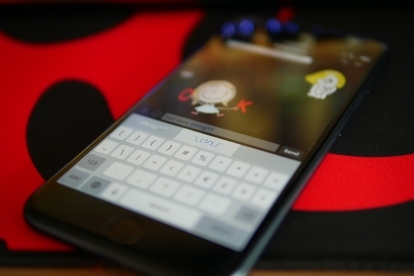
Trin til at oprette tastaturgenveje
1 af 5
Trin 1: Gå til Indstillinger > Generelt > Tastatur > Teksterstatning.
Anbefalede videoer
Trin 2: Tryk på + tegn øverst til højre.
Trin 3: Udfyld den sætning, du gerne vil have, at iPhone skal indsætte for dig, og den genvej, du gerne vil bruge.
Trin 4: Tryk på Gemme øverst til højre.
Trin til at slette eller ændre tastaturgenveje

Trin 1: Gå til Indstillinger > Generelt > Tastatur > Teksterstatning.
Trin 2: Tryk på for at slette Redigere nederst til venstre, og tryk derefter på rødt minus symbol.
Trin 3: For at ændre genvejen skal du blot trykke på genvej og sætning, foretag dine ændringer, og tryk derefter på Gemme øverst til højre.
Dette er alt, hvad du skal gøre for at konfigurere og administrere dine genveje. Når du skriver din genvej, vil sætningen dukke op over tastaturet, så kan du vælge den. I dette eksempel brugte vi 1/2* til at skrive ½-brøksymbolet og DT* til at skrive Digitale tendenser.

Du kan indstille nogle genveje til at indtaste dit telefonnummer, brøksymboler, en hvilken som helst adresse eller noget længere, som du selv skal skrive ofte. Det vil spare dig for en masse tid. Du kan endda krydre dine beskeder på sociale medier med nogle ASCII-smileys såsom skuldertræk ¯\_(ツ)_/¯, table flip (ノಠ益ಠ)ノ彡┻━┻, forbløffet \(◎o◎)/!, og alt andet du kan komme i tanke om.
Redaktørens anbefalinger
- Sådan oplader du din iPhone hurtigt
- En iPhone er lige blevet solgt for et vanvittigt beløb på auktion
- Har du en iPhone, iPad eller Apple Watch? Du skal opdatere den lige nu
- De bedste iPhone 14 Pro Max covers: top 15 du kan købe
- Får min iPhone iOS 17? Her er alle understøttede modeller
Opgrader din livsstilDigital Trends hjælper læserne med at holde styr på den hurtige teknologiske verden med alle de seneste nyheder, sjove produktanmeldelser, indsigtsfulde redaktionelle artikler og enestående smugkig.




